Tentang KamiPedoman Media SiberKetentuan & Kebijakan PrivasiPanduan KomunitasPeringkat PenulisCara Menulis di kumparanInformasi Kerja SamaBantuanIklanKarir
2025 © PT Dynamo Media Network
Version 1.102.2
Konten dari Pengguna
7 Cara Mengatasi Error Starting Experience Roblox
17 Oktober 2024 12:45 WIB
·
waktu baca 3 menitTulisan dari How To Tekno tidak mewakili pandangan dari redaksi kumparan
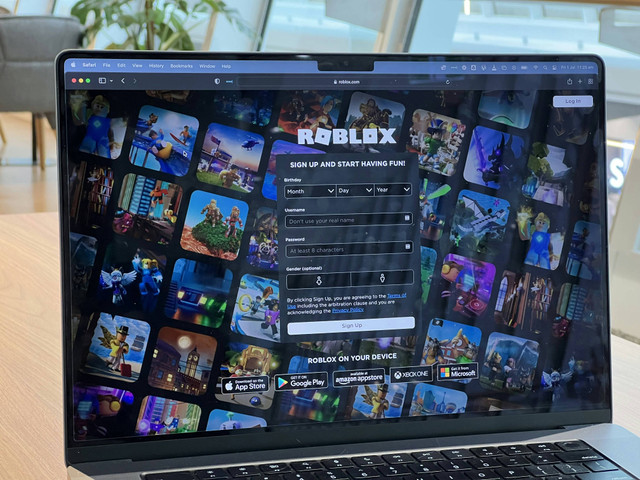
ADVERTISEMENT
Munculnya pesan "Error Starting Experience" bisa menjadi masalah bagi pemain yang sedang menikmati game pada platform ini. Pasalnya, kendala ini membuat pemain tidak bisa memulai gim bahkan tidak dapat mengakses permainan yang diinginkan.
ADVERTISEMENT
Penyebab dari masalah ini pun sangat beragam, mulai dari server Roblox yang sedang down, koneksi Internet yang bermasalah, atau bahkan fail gim yang mungkin bermasalah.
Namun, ada beberapa cara yang bisa dicoba untuk mengatasi masalah ini. Simak panduan berikut ini untuk mengetahui cara mengatasi Error Starting Experience Roblox dengan tepat.
Cara Mengatasi Error Starting Experience Roblox
Dirangkum dari Support Google dan sumber lainnya, berikut cara mengatasi masalah error starting experience pada Roblox.
1. Periksa Status Server Roblox
Langkah pertama sebelum troubleshooting adalah memastikan server Roblox berfungsi dengan baik. Buka situs seperti Downdetector untuk memeriksa status server.
Jika server sedang down, solusinya adalah menunggu hingga server kembali normal. Ini menghindari langkah-langkah lain yang tidak diperlukan jika masalahnya berasal dari server Roblox.
ADVERTISEMENT
2. Flush DNS dan Reset Konfigurasi Jaringan
Jika masalah berkaitan dengan jaringan, flushing DNS dapat membantu. Untuk melakukan metode ini, berikut langkah-langkahnya:
Metode ini akan membantu pemain untuk menyegarkan kembali (refresh) pengaturan jaringan dan memperbaiki masalah koneksi yang menyebabkan eror pada Roblox.
3. Nonaktifkan Windows Firewall Sementara
Terkadang, Windows Firewall dapat menghalangi Roblox untuk terhubung dengan benar. Untuk menonaktifkannya secara sementara, berikut caranya:
4. Perbarui Roblox
Pastikan Roblox yang terpasang di sistem sudah dalam versi terbaru. Terkadang, versi yang lama dapat menimbulkan masalah kompatibilitas yang menyebabkan error saat memulai permainan. Periksa pembaruan di platform Roblox atau instal ulang versi terbaru jika diperlukan.
ADVERTISEMENT
Baca Juga: Cara Mengatasi PS4 Hang agar Lancar Kembali
5. Install Ulang Roblox
Jika langkah-langkah sebelumnya tidak berhasil, coba uninstall Roblox dan kemudian instal ulang. Ini dapat menghapus fail yang mungkin rusak atau bermasalah, sehingga masalah "Error Starting Experience" bisa teratasi.
6. Periksa Koneksi Internet
Koneksi Internet yang tidak stabil juga bisa menyebabkan masalah ini. Pastikan pemain menggunakan jaringan yang stabil, atau lebih baik lagi, coba gunakan koneksi kabel (Ethernet) dibanding Wi-Fi untuk meminimalkan gangguan.
7. Bersihkan File Sementara
Membersihkan fail sementara dapat membantu memperbaiki masalah dengan aplikasi, termasuk Roblox. Berikut langkah-langkahnya:
Cara ini bisa membebaskan ruang penyeimpanan dan memperbaiki masalah yang mungkin menyebabkan eror pada Roblox.
ADVERTISEMENT
(SAI)

